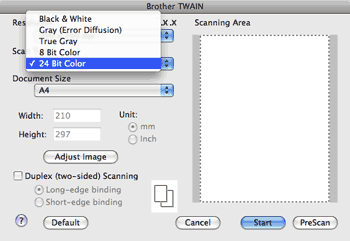Brightness (Яркость) Отрегулируйте настройку (от -50 до 50) для получения наилучшего изображения. Значение по умолчанию: 0. Это среднее значение, обычно подходящее для большинства изображений. Можно задать уровень параметра Brightness (Яркость), перемещая ползунок вправо или влево для получения более светлого или более темного изображения. Для задания этого уровня можно также ввести значение в окно. Если отсканированное изображение слишком светлое, задайте более низкий уровень параметра Brightness (Яркость) и заново отсканируйте документ. Если изображение слишком темное, задайте более высокий уровень параметра Brightness (Яркость) и заново отсканируйте документ.  Примечание | | Настройку параметра Brightness (Яркость) можно выполнить только в том случае, если для параметра Scan Type (Тип сканирования) задано значение Black & White (Чeрно-белое), Grey (Серый) или True Grey (Настоящий серый). |
|